- Abra o sistema Omnium.
 – clique no ícone de atalho “ENTRADAS”;
– clique no ícone de atalho “ENTRADAS”;
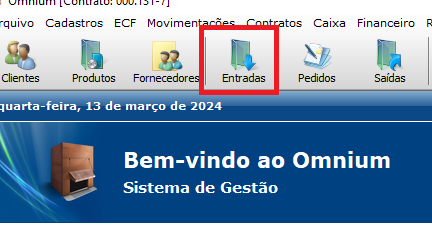 2. Clique no botão “Novo”;
2. Clique no botão “Novo”;

3. Na opção “FINALIDADE” selecione a opção “COMPLEMENTAR”;
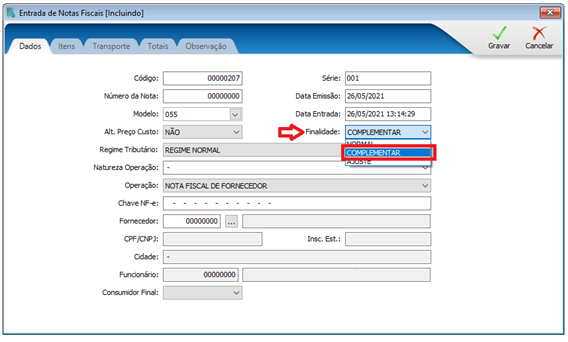
4. Na opção Regime Tributário selecione o mesmo da nota fiscal que está complementando;
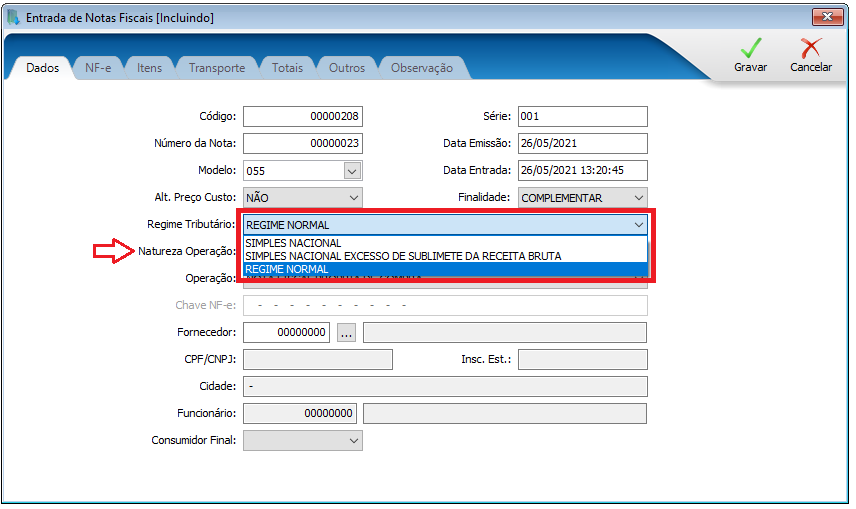
5. Em Natureza da Operação selecione:
NF-e complementar de ICMS: com o destaque do tributo
NF-e complementar de valor: quando o valor foi menor
NF-e complementar de quantidade: quantidade a ajustar
Ou conforme orientação do fisco;
Caso a natureza da operação não esteja cadastrada, deverá cadastrá-la.
Clique aqui e veja como realizar o Cadastro de Natureza da Operação;
6. No campo “Operação” selecione a mesma da nota fiscal que está complementando;
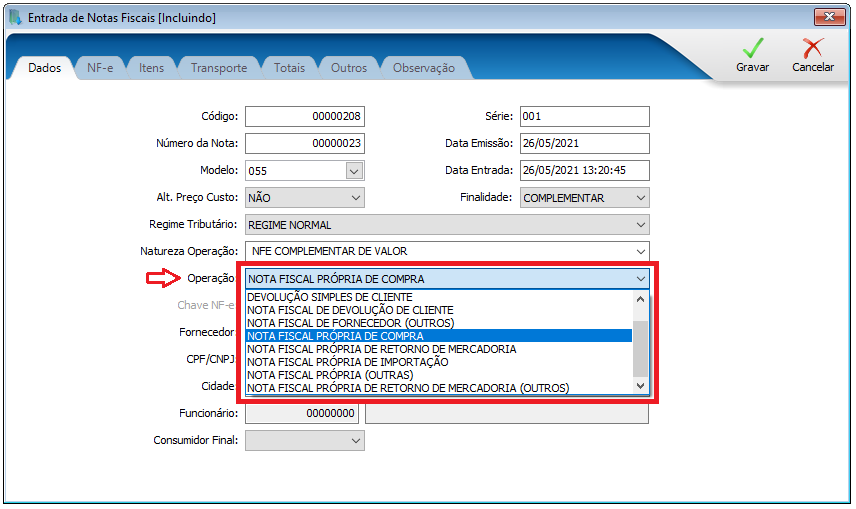
7. Em “Fornecedor/Cliente” digite o código ou clique nos “três pontos” para abrir a tela de consulta dos clientes/fornecedores cadastrados;
Selecione o cliente/fornecedor conforme a nota original;

8. Marque a opção “Consumidor Final”;

9. Na guia NF-e referencie a chave de acesso da nota original que será complementada.
Finalidade: Informe qual a finalidade da nota: Complementar;
Tipo de Emissão: informe se será Normal ou SVCAN (webservice contingência);
Nota Ref.: clique ícone […] três pontos para informar a chave de acesso;
Adicione a justificativa
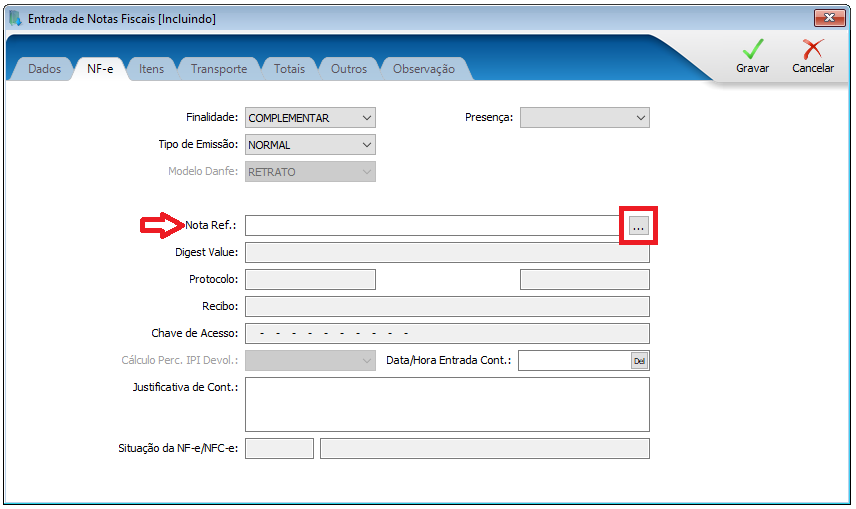
10. Na guia “Itens” clique no ícone […] “três pontos” para incluir os produtos;
– Código do Produto = utilizar o mesmo código da nota emitida com erro;
– CFOP = utilizar o mesmo código da nota emitida com erro;
– Quantidade = 0 (zero) ou a quantidade a ajustar;
– Valor total = 0 (zero) ou valor a ajustar;
Lembrando que a NFe complementar é a diferença que ficou faltando na nota original e não o valor total.
Exemplo: você emitiu uma NFe com 3 quantidades, mas o correto seria 10. Na NFe complementar, você informará o valor 7.


11. Dados do imposto: Caso o complemento seja referente à impostos, clique duas vezes no produto, para abrir a tela Dados Adicionais;
Apenas deverão ser informados, os campos a serem complementados.
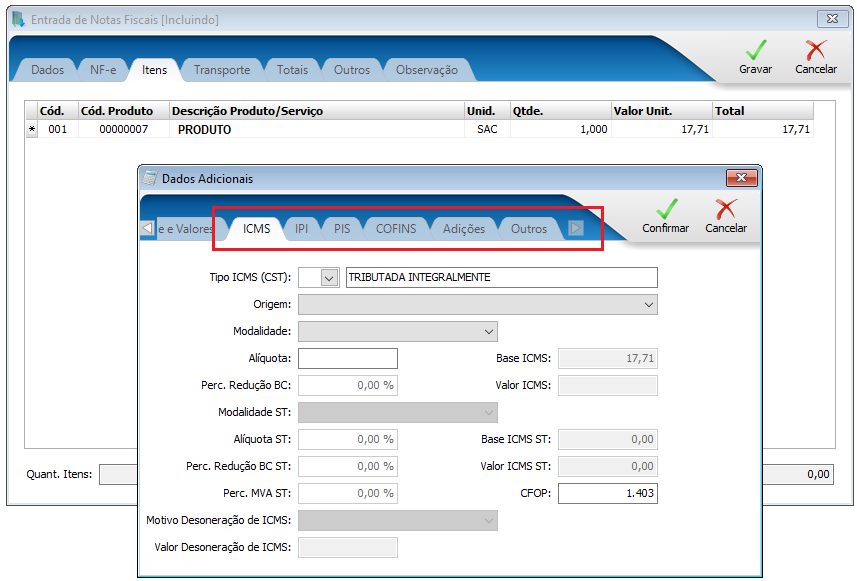
12. Na Guia Transporte, selecione a opção “Sem Frete”;

13. Confira guias Totais
14. Na Guia Outros acrescente informações complementares ao Contribuinte ou ao Fisco
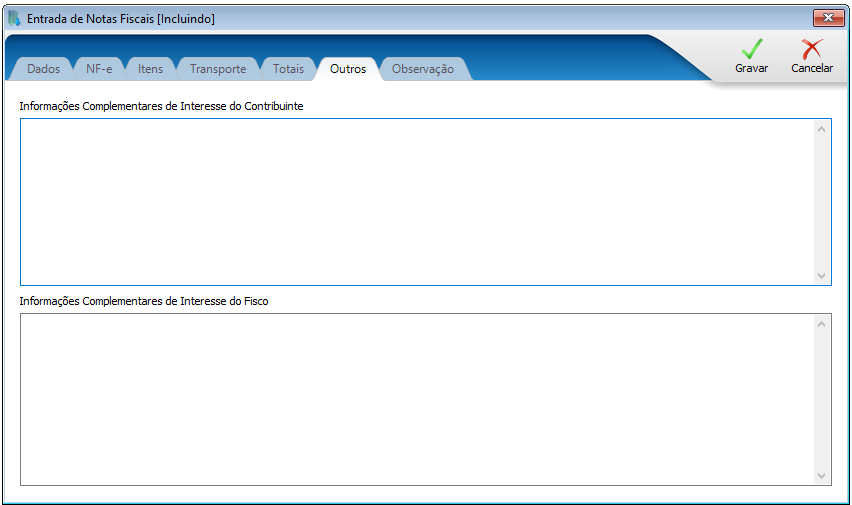
15. Acrescente observação, caso possua e clique em GRAVAR;

